この記事には広告を含む場合があります。
記事内で紹介する商品を購入することで、当サイトに売り上げの一部が還元されることがあります。
こんなあなたにおすすめです。
- outlookを業務で使用している
- ショートカットキーを駆使して、効率改善したい
この記事では「絶対に覚えたいoutlookショートカットキー10選」をご紹介します。
私自身outlookを使用したのは会社に入社した時が初めてでした。
一般社団法人日本ビジネスメール協会によりますと、
仕事で利用しているメールソフト1位はOutlookで50.52% で、
次いで2位がGmail 38.40% とのことです。
参照出典 https://www.value-press.com/pressrelease/244652

ショートカットキーを使用するメリットは時短です。
特にオフィスで働いている方は1日の多くの時間をoutlookを使用している方が多いと思います。
マウスで操作していたことをショートカットキーで操作することで、
数秒ずつ違ってきます。
数秒と思われるかもしれませんが、
毎日、毎月と積み重なると大きな時間となります。
この記事を通して、マウス脱却の一助となればと思います。
そんなご自身をご想像いただきながら、読んでくださればと思います。
今回はこれだけは覚えていただきたい10個に絞りましたので、ぜひ修得してみてください。
それでは早速、ご紹介していきます!
目次
ショートカットキー10選
- [Ctrl]+R 返信
- [Tab] or [Shift]+[Tab] 項目の移動
- [Esc] クリア・閉じる・止める
- [Ctrl]+[Enter] メール送信
- [Ctrl]+F メール転送
- [Ctrl]+N 新しいアイテムの作成
- [Ctrl]+E メールの検索
- [Ctrl]+[Space] 書式の統一
- [Ctrl]+[Shift]+[<] or [>] 文字のフォントサイズの調整
- [Ctrl]+[Shift]+I 受信トレイに移動
1.[Ctrl]+R 返信
返信したいメールにカーソルを合わせて[Ctrl]+R入力することで、
返信画面に移ります。
ReplyのRと覚えれば暗記の必要はなくなりますね。
全員返信したい場合には [Ctrl]+[Shift]+R を入力すれば全員返信になります。
2.[Tab] or [Shift]+[Tab] 項目の移動
メール作成中の画面で上から宛先/CC/件名/本文となっています。
件名から本文に移動したい時に[Tab]を入力することで、移動できます。
また、逆に本文から件名に移動したい時には[Shift]+[Tab]を入力することで移動できます。
3.[Esc] クリア・閉じる・止める
メールを読み終わり閉じる時に右上の❌を押していませんか?
[Esc]を入力することで閉じられます。4.[Ctrl]+[Enter] メール送信
完成したメールを送信するときにマウスで送信ボタンまでもっていっていませんか?
[Ctrl]+[Enter]で送信することができます。 [Ctrl]+[Enter]を入力すると、「本当に送信しますか?」と通知も出るので、誤操作も防ぐことができて安心です。
5.[Ctrl]+F メール転送
ルーティン的な業務で、何かのメールを部内に転送することもあると思います。
[Ctrl]+Fで転送画面に移ります。Foward(転送する)の頭文字のFですね。
6.[Ctrl]+N 新しいアイテムの作成
新規メールや新規の予定を作成する時に、
[Ctrl]+N を入力することで作成できます。7.[Ctrl]+E メールの検索
過去のメールを探したい時もあると思います。
そんな時は[Ctrl]+Eを入力することで検索タブに移動できます。
8.[Ctrl]+[Space] 書式の統一
違うメールからのコピペで文字の種類やサイズが違うということがあると思います。
そんな時は変更した箇所を選択し、[Ctrl]+[Space]を入力することで書式が統一できます。
文字を見ただけではフォントが統一されているのかどうかわからない時もあると思います。
そんな時に念の為で、書式を統一する時にも便利です。
9.[Ctrl]+[Shift]+[<] or [>] 文字のフォントサイズの調整
一部の文字を強調したい時もあると思います。
そんな時は[Ctrl]+[Shift]+[<] or [>]を入力することで文字サイズの調整ができます。
大きくしたい時は[Ctrl]+[Shift]+ [>]で大きくできます。
10[Ctrl]+[Shift]+I 受信トレイに移動
一番滞在時間が長いフォルダだと思います。
[Ctrl]+[Shift]+Iで受信トレイに移動できます。まとめ
復習のため、まとめます。
- [Ctrl]+R 返信
- [Tab] or [Shift]+[Tab] 項目の移動
- [Esc] クリア・閉じる・止める
- [Ctrl]+[Enter] メール送信
- [Ctrl]+F メール転送
- [Ctrl]+N 新しいアイテムの作成
- [Ctrl]+E メールの検索
- [Ctrl]+[Space] 書式の統一
- [Ctrl]+[Shift]+[<] or [>] 文字のフォントサイズの調整
- [Ctrl]+[Shift]+I 受信トレイに移動
おわりに
この記事では「絶対に覚えたいoutlook ショートカットキー10選」をご紹介しました。
既にご存知のものもあったかもしれませんが、
何か1つでも役立ったのであれば幸いです。
もっと知りたい方はこちらの書籍がおすすめです。
ぜひチェックしてみてください。
テレワークされている方も多いと思います。↓合わせてお読みください!
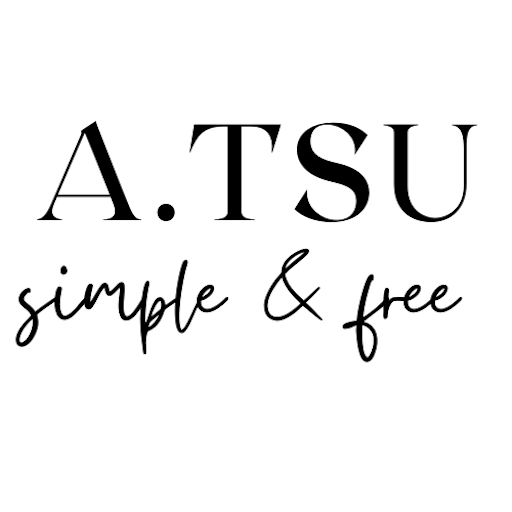 心に余裕がある生活へ
心に余裕がある生活へ 


